Hoe een Facebook-verhaal te maken

Facebook-verhalen kunnen erg leuk zijn om te maken. Hier is hoe je een verhaal kunt maken op je Android-apparaat en computer.

De meeste mensen geven er de voorkeur aan dat de status- en meldingsbalk van hun telefoon zo overzichtelijk mogelijk blijft. Een uitzondering die sommige mensen hierop hebben, is de statistiek van het batterijpercentage. Hoewel het laadniveau van de batterij kan worden weergegeven met het standaard batterijpictogram, is deze aflezing enigszins onnauwkeurig vanwege het kleine formaat.
Om een nauwkeurigere aflezing van het batterijniveau op Android te geven, kunt u een uitlezing van het batterijpercentage inschakelen die naast het standaard batterijpictogram staat. De extra precisie in het batterijniveau kan u extra vertrouwen geven dat de batterij van uw telefoon de hele dag meegaat, of omgekeerd, u laten weten dat u de levensduur van uw batterij moet beheren om te voorkomen dat uw telefoon doodgaat voordat u hem kunt opladen.
Om de uitlezing van het batterijpercentage te configureren, moet je de instellingen-app van je telefoon openen.
Opmerking: deze handleiding is geschreven met een Samsung Galaxy S10e, het exacte proces om het batterijpercentage in te schakelen kan variëren op telefoons van verschillende merken.
In de instellingen-app moet je op "Meldingen" tikken. Op de S10e zijn de meldingsinstellingen de derde van boven.
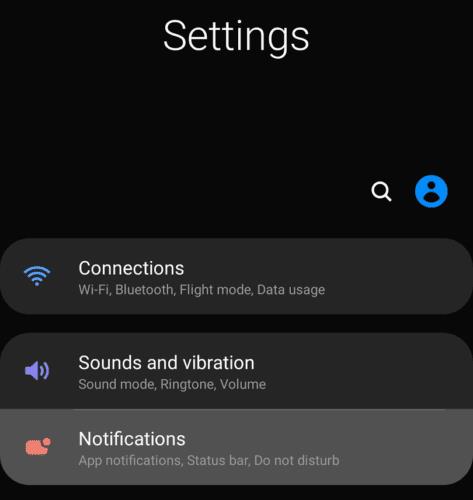
Tik op "Meldingen" in de instellingen-app.
Tik in de meldingsinstellingen op "Statusbalk". De optie moet de vierde van boven zijn en de enige zonder schuifregelaar.
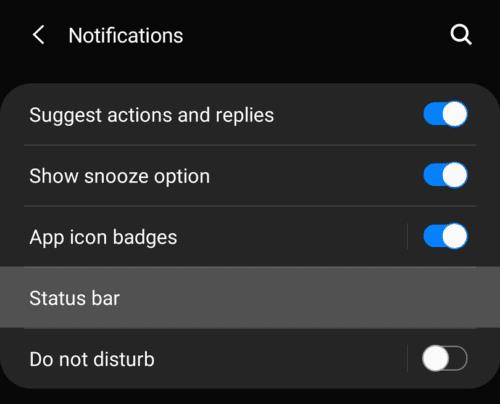
Tik op "Statusbalk" in de meldingsinstellingen.
Tik op de laatste optie in de instellingen van de statusbalk, met het label "Toon batterijpercentage". Zodra deze instelling is ingeschakeld, zou het batterijpercentage bijna onmiddellijk naast het batterijpictogram moeten verschijnen.
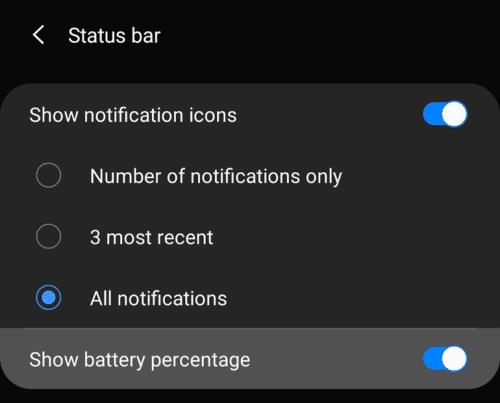
Tik op het laatste item in de instellingen van de "Statusbalk", met het label "Toon batterijpercentage".
Opmerking: als je een telefoon gebruikt en deze instelling staat niet op dezelfde plaats, probeer dan de zoekfunctie in de app Instellingen. De instelling om de batterijpercentage-indicator in te schakelen, moet gemakkelijk genoeg te vinden zijn als u naar "procent" zoekt. Als dit niet werkt, probeer dan te zoeken naar "batterij", dit zal waarschijnlijk meer resultaten opleveren om door te kijken, maar alle batterijgerelateerde instellingen moeten worden weergegeven.
Facebook-verhalen kunnen erg leuk zijn om te maken. Hier is hoe je een verhaal kunt maken op je Android-apparaat en computer.
Leer hoe je vervelende automatisch afspelende video
Los een probleem op waarbij de Samsung Galaxy Tab A vastzit op een zwart scherm en niet inschakelt.
Lees nu hoe u muziek en video
Wil je e-mailaccounts toevoegen of verwijderen op je Fire-tablet? Onze uitgebreide gids leidt je stap voor stap door het proces, waardoor je e-mailaccounts snel en eenvoudig kunt beheren op je favoriete apparaat. Mis deze must-read tutorial niet!
Een tutorial die twee oplossingen toont om apps permanent te voorkomen dat ze opstarten op je Android-apparaat.
Deze tutorial laat zien hoe je een tekstbericht van een Android-apparaat kunt doorsturen met behulp van de Google Berichten-app.
Heeft u een Amazon Fire en wilt u Google Chrome erop installeren? Leer hoe u Google Chrome kunt installeren via APK-bestand op Kindle-apparaten.
Hoe je spellingscontrole instellingen kunt in- of uitschakelen in het Android-besturingssysteem.
Vraag je je af of je die oplader van een ander apparaat kunt gebruiken met je telefoon of tablet? Deze informatieve post geeft je enkele antwoorden.







